C盘变红了怎么清理?解决方法大全(有效清理C盘中的红色文件,提高电脑性能)
![]() 游客
2025-02-22 16:45
178
游客
2025-02-22 16:45
178
随着电脑使用时间的增长,我们常常会遇到C盘变红的情况。这意味着C盘的可用空间变得十分有限,从而影响电脑的运行速度和性能。为了保持电脑的顺畅运行,我们需要及时清理C盘中的红色文件。本文将为大家介绍15种有效清理C盘的方法,帮助您提高电脑的性能。
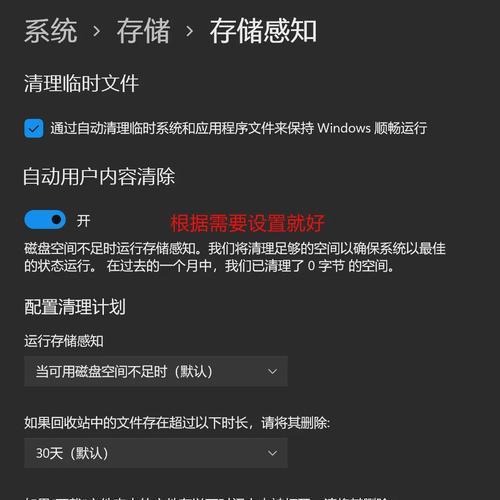
删除临时文件
清理临时文件可以释放C盘上的大量空间,打开“运行”窗口,输入“%temp%”,删除所有临时文件。
清理系统日志
打开“事件查看器”,选择“Windows日志”中的“应用程序”和“系统”,右键点击各个日志,选择“清除日志”。
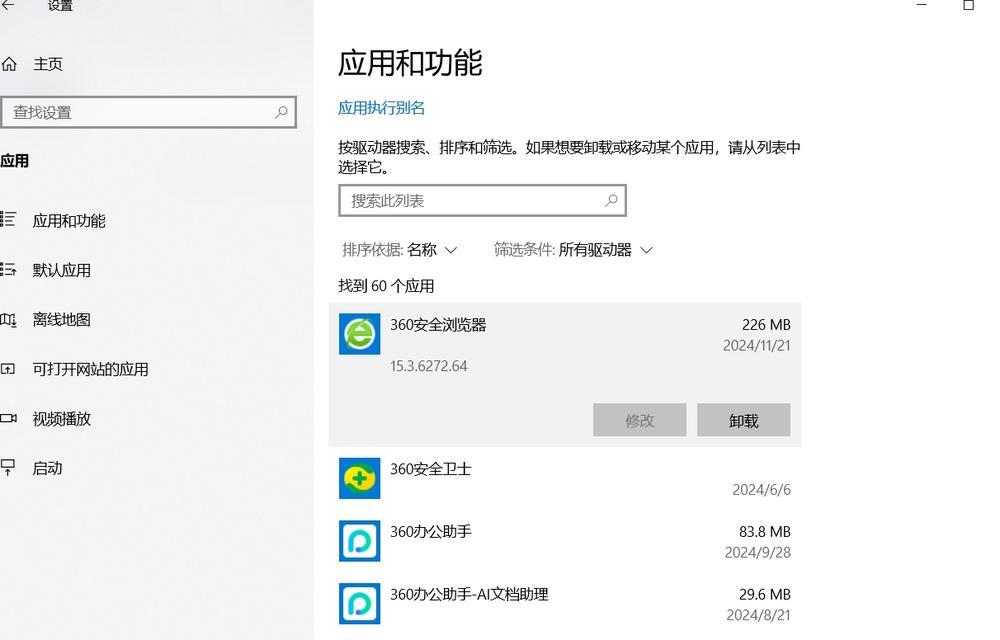
卸载不常用软件
打开“控制面板”,选择“程序”,点击“卸载程序”,卸载那些不常用或不需要的软件。
清理垃圾文件
使用系统自带的“磁盘清理”工具,选择C盘进行扫描和清理,包括临时文件、回收站、日志文件等。
清理浏览器缓存
打开浏览器的设置选项,找到“清除浏览数据”或“清理缓存”,选择清理C盘上的浏览器缓存文件。
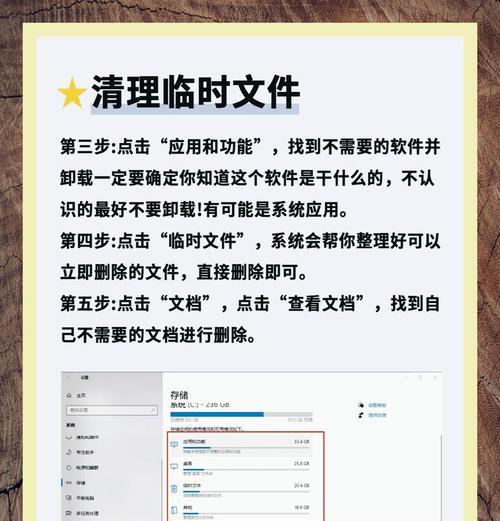
优化启动项
打开“任务管理器”,选择“启动”选项卡,禁用一些不必要的启动项,减少开机时的资源占用。
压缩文件夹
右键点击C盘中的文件夹,选择“属性”,在“常规”选项卡中点击“压缩”,将文件夹进行压缩以释放空间。
迁移用户文件夹
将用户文件夹(如文档、图片、音乐等)迁移到其他分区或外部存储设备,减少C盘的负担。
清理回收站
右键点击桌面上的“回收站”图标,选择“清空回收站”,彻底删除回收站中的文件。
删除无用的大文件
使用磁盘占用分析工具,找出C盘中占用较大空间的文件,如电影、游戏等,删除不需要的大文件。
清理系统更新备份文件
打开“控制面板”,选择“系统和安全”,点击“备份和恢复”,删除旧的系统更新备份文件。
禁用系统恢复功能
打开“控制面板”,选择“系统”,点击“系统保护”选项卡,禁用C盘的系统恢复功能。
清理注册表
使用注册表清理工具,删除无用的注册表项,注意备份注册表以防止误操作。
使用磁盘碎片整理工具
运行系统自带的磁盘碎片整理工具,优化C盘上文件的存储位置,提高读写速度。
定期进行磁盘清理和优化
定期进行上述清理和优化操作,保持C盘的整洁和高效,提高电脑的性能和稳定性。
通过以上15种方法,我们可以有效地清理C盘中的红色文件,释放存储空间,提高电脑的性能。当C盘变红时,不必惊慌,只需按照本文中介绍的方法进行清理即可。记住定期进行清理和优化,让电脑始终保持高效运行。
转载请注明来自数码俱乐部,本文标题:《C盘变红了怎么清理?解决方法大全(有效清理C盘中的红色文件,提高电脑性能)》
标签:盘变红了清理
- 最近发表
-
- 重装电脑Win7系统教程(一步步教你如何重新安装Windows7系统,让电脑焕然一新)
- 用手机制作PEU盘装系统教程(实用教程让您轻松搞定系统安装与维护)
- 最好用的免验证改密保手机软件推荐(保护手机安全,从改密保开始)
- 解决WiFi已连接但无法上网问题的方法(探索WiFi连接问题的原因及解决方案)
- 平果手机如何恢复通话记录?(快速找回误删除的通话记录,保护个人隐私安全)
- 外屏坏了会带来哪些问题?(探究外屏损坏对设备的影响及解决方案)
- HD7470M显卡的性能与特点剖析(一款强劲的图形处理器的核心技术解析)
- 创维65Q8超高清电视的优势与特点(探索创维65Q8的画质、音效和智能功能,感受影音新境界)
- 十寸照片的尺寸与像素之谜(探索数字世界中的影像细节)
- Win8.1系统备份教程(一键备份,无忧无虑)
- 标签列表

